
- •Масть II Практическая
- •Глава 5
- •5.1. Набираем и редактируем текст
- •5.2. Работаем с фрагментами текста
- •5.3. Форматируем символы
- •5.4. Форматируем символы и абзацы
- •15.6. Используем готовые шаблоны
- •5.7. Создаем столбчатый текст с помощью табуляций
- •5.8. Создаем списки
- •5.9. Формируем колонки
- •5.10. Работаем со слоями
- •5.13. Работаем с текстовыми блоками
- •5.14. Создаем собственные шаблоны
- •5.15. Создаем и форматируем таблицы
- •5.16. Сортируем содержимое таблицы
- •5,17. Считаем в таблицах
- •5.18. Строим диаграммы
- •I Выполнение
- •5.19. Работаем с полями и колонтитулами документа
- •Глава 6
- •6.2. Форматируем ячейки таблицы
- •6.3. Используем в формулах абсолютные и относительные ссылки
- •6.4. Используем в формулах смешанную адресацию
- •6.6. Совместная работа I с приложениями Pages и Numbers
- •6.7. Работаем с функциями
- •6.8. Строим диаграммы
- •6.9. Работаем со связанными диаграммами
- •6.10. Строим графики функций
- •6.11. Сортируем и фильтруем данные
- •6.12. Работаем с категориями таблицы
- •Глава 7
- •7.4. Внедряем и настраиваем растровые изображения
- •7.5. Внедряем звук
- •7.6. Управляем объектами
- •7.9. Для самостоятельной работы
- •7.10. Внедряем и анимируем диаграммы
5.4. Форматируем символы и абзацы
Для выполнения заданий понадобится материал разд. 2.4.1 и 2.4.2.
ЗАДАНИЕ
Выполнить задание, образец которого приведен на рис. 5.3. Задание находится на первой странице документа /pages/tasks/5.4.pdf.
Внимание!

Рис. 5.3. Задание для работы с абзацами
Если ориентироваться по расстояниям между строками, становится очевидным количество абзацев — текст содержит три абзаца: заголовок, ингредиенты, рецепт. Поэтому должно быть введено всего три символа "Конец абзаца" fl , т. е. три раза нажата клавиша <Return>. А для перехода на следующую строку, не выходя за пределы абзаца, используется символ "Разрыв строки" «j .
 Выполнение
Выполнение
Запустите приложение Pages. Откройте файл упр.pages. Используя комбинацию клавиш <Command>+<0>, вставьте разрыв страницы в конце последней строки последней страницы.
Введите заголовок: "шарлотка вкусная". Нажмите клавишу <Return>. В конце заголовка появится символ "Конец абзаца".
Введите ингредиенты, нажимая после каждого комбинацию клавиш <Shift>+<Return>. В конце строки последнего ингредиента ("сода, гашенная уксусом") нажмите клавишу <Return>. Этими действиями мы расположили ингредиенты в одном абзаце, но на разных строках. В конце четырех первых строк второго абзаца появится символ "Разрыв строки", а в конце пятой строки — "Конец абзаца" (рис. 5.4).
не снимая выделения, увеличьте интервал между символами заголовка. Для этого в окне Инспектора на вкладке [Т|Текст (Text) в поле Расстояние между символами (Spacing Character) введите значение 60% (см. рис. 2.8);
выделите все ингредиенты, примените к ним полужирное начертание.
7. Сохраните изменения. Пример выполненного упражнения находится на первой странице документа /pages/examples/5.4.pages.
: Задание для самостоятельной работы
Выполнить задание по приведенному на рис. 5.5 образцу. Задание находится на второй странице документа /pages/tasks/5.4.pdf.


Рис. 5.4. Пример выполненного задания для работы с абзацами в режиме невидимых символов
Введите текст рецепта.
Отформатируйте абзацы следующим образом (для выделения абзаца достаточно поместить в него курсор ввода):
для заголовка установите выравнивание по центру;
для ингредиентов увеличьте отступ слева, примените выравнивание по левому краю и увеличьте расстояния до и после абзаца — флажки Перед абзацем (Before Paragraph) и После абзаца (After Paragraph) в окне Инспектора (см. рис. 2.8);
для рецепта измените отступ первой строки.
6. Отформатируйте символы следующим образом:
• выделите заголовок, выполните команду Формат (Format) —> Шрифт (Font) -> Прописные (Capitalization) -> Все прописные (All Caps), примените к фрагменту полужирное начертание, нажав кнопку ЦЦ . расположенную на панели форматирования;

Рис. 5.5. Задание для самостоятельной работы с абзацами
Подсказка
♦ Скрипичный ключ добавлен как специальный символ, помещенный в текст из окна символов, для вызова которого необходимо выполнить команду Правка (Edit) -» Специальные символы (Special Characters).
Из списка Вид (View) выбрать пункт Все символы (All Characters).
Перейти на вкладку По категории (by Category).
Раскрыть группу Символы (Symbols) —» Музыкальные символы
(Musical Symbols).
• Из предложенного перечня выбрать скрипичный ключ.
 •
Нажать
кнопку Вставить
(Insert)
или
перетащить выделенный символ в текст
документа.
•
Нажать
кнопку Вставить
(Insert)
или
перетащить выделенный символ в текст
документа.
Знак номера вводится комбинацией клавиш <Shift>+<3> в русской раскладке клавиатуры, а подчеркивание— комбинацией клавиш <Shift>+<-> в любой раскладке.
Чтобы разнести по разным сторонам страницы должность и фамилию директора школы, необходимо использовать табуляцию, предварительно добавив на линейку табулятор (см. разд. 2.6).
Пример выполненного упражнения находится на второй странице документа /pages/examples/5.4.pages.
5.5. Работаем с растровыми изображениями
Для выполнения задания понадобится материал разд. 1.11, 2.4.1 и 2.4.2.
ЗАДАНИЕ 1
Создать фотоальбом "ВИДЫ ПЕТЕРБУРГА". Часть альбома приведена на ] рис. 5.6. Задание находится на первой и второй страницах документа I /pages/tasks/5.5 .pdf.

Рис. 5.6. Задание для работы с внедренными растровыми изображениями
Выполнение
1. Запустите приложение Pages. Создайте новый документ с помощью коман- 1 ды Файл (File) —» Новый (New) или комбинации клавиш <Command>+<N>.
2. Введите текст заголовка альбома: "виды Петербурга". Выделите текст. Ус тановите для заголовка следующие параметры: шрифт— Times New Roman, размер— 18 пт, цвет — темно-голубой, расстояние между симво лами — 30%, все символы — прописные (заглавные), тень, выравнива ние — по центру. Отмените выделение, произведя щелчок мышью в конце строки.
3. Перейдите к следующему абзацу, нажав клавишу <Return>. Установите I для созданного абзаца левый отступ 10 см.
Введите подпись для первой фотографии: "Невский проспект". Подпись автоматически скопирует все свойства символа из предыдущего абзаца. Нам останется только отменить все заглавные символы командой Формат (Format) —» Шрифт (Font) -» Прописные (Capitalization) -> Без (None).
Поместите в документ как плавающий объект фотографию с видом Невского проспекта, для этого*
удерживая клавишу <Command>, произведите щелчок мышью в любом поле страницы, например в левом поле;
выполните команду Вставка (Insert) -> Выбрать (Choose), в появившемся диалоговом окне укажите местоположение файла (файл /photos/city/03-jpg находится на диске, прилагаемом к книге), нажмите кнопку Вставить (Insert).
Уменьшите внедренный объект до необходимых размеров. Для этого в окне Инспектора активизируйте вкладку \й | Размеры (Metrics), установите флажок Сохранять пропорции (Constrain proportions) и в поле Ширина (Width) введите значение 5,5 см. Подтвердите изменения, нажав клавишу <Return>.
В окне Инспектора перейдите на вкладку £У_ Графика (Graphic), в списке Линия (Stroke) выберите пункт Рамка (Picture Frame) (рис. 5.7). Рамка, используемая на первой странице фотоальбома, является четвертой в перечне.
Для подгонки вертикального положения подписи относительно фотографии можно увеличить межабзацное расстояние или создать пустые абзацы между подписью и заголовком альбома. В документе, содержащемся в папке примеров, увеличены интервалы до и после абзаца. Так, абзац с подписью "Невский проспект" имеет следующие интервалы: Перед абзацем (Before Paragraph) — 80 пт, После абзаца (After Paragraph) — 96 пт (см. рис. 2.8).
Перейдите к следующему абзацу, нажав клавишу <Return>, предварительно поместив курсор ввода за подписью. Введите подпись к новой фото-
0 ■}„.. .->.л
графии: "Казанский собор". Установите: левый отступ— 2 см, правый отступ — 11 см.
Внедрите в документ фотографию как плавающий объект аналогично п. 5. Файл фотографии с именем 00.jpg расположен в той же папке. Уменьшите размер изображения, как указано в п. 6, поместите его в фоторамку аналогично п. 7 и измените вертикальное положение текста с подписью аналогично п. 8.
Повторите п. 3—8 для фотографий с видами: канала Грибоедова, Летнего сада, фонтана на Московской площади. Фотографии расположены на прилагаемом диске в папке /photos/city, имена файлов: 15.jpg, 04.jpg, ll.jpg соответственно. Не забудьте, что для редактирования фотографий используется диалоговое окно Настройка изображения (Adjust Image), вызываемое кнопкой lij^j. расположенной на панели форматирования. Так, например, для фотографии 04.jpg возможно увеличение контрастности.
Перейдите к следующей странице, поместив разрыв страницы перед последним символом "Конец абзаца".
Введите текст: "Аллегория мореплавания" на двух строках, вставив меж- J ду словами разрыв строки. Измените размер символов на 12 пт. Устано- I вите левый отступ — 2 см, правый — 8 см, выравнивание — по центру. J Интервалам Перед абзацем (Before Paragraph) и После абзаца (After Paragraph) дайте значение в 0 пт.
Внедрите в документ фотографию 01.jpg как плавающий объект. Измените размер объекта, уменьшив его ширину до 4,5 см, и, сохранив пропорции, расположите его под надписью.
Не снимая выделения с фотографии, установите флажки Тень (Shadow) ] и Отражение (Reflection) на панели форматирования. В окне Инспектора 1
на вкладке \Ф_ Графика (Graphic) уточните настройки параметров (рис. 5.7). Для тени установите: Угол (Angle)— 40°, Сдвиг (Offset)— | 7 пт, Размытие (Blur)— 12 пт. Ползунок Отражение (Reflection) пере- | местите в центральное положение.
16. Поместите курсор ввода за фразой: "Аллегория мореплавания" перед символом "Конец абзаца". Перейдите к следующей строке, нажав клави шу <Return>. Установите левый отступ — 8 см, правый — 13 см. На трех строках расположите надпись: "Решетка Михайловского сада". Помести- I те в документ фотографию 07.jpg и произведите настройки аналогично п. 14 и 15.
[ 17. Повторите п. 13—15 для фотографий 09.jpg, 06.jpg, 05.jpg и 17.jpg. Для перехода к следующей подписи необходимо использовать клавишу <Enter>, размещая каждую подпись в отдельном абзаце. Величины отступов и текст должны быть следующими:
09.jpg: текст— "Петербургский фотограф", левый отступ— 13 см, правый отступ — 19 см;
06.jpg: текст— "Ваза. Михайловский замок", левый отступ— 13 см, правый отступ — 19 см;
05.jpg: текст— "Аллея Летнего сада", левый отступ — 8 см, правый отступ — 13 см;
17.jpg: текст— "Юго-запад. Дерево", левый отступ — 2 см, правый отступ — 8 см.

Рис. 5.7. Настройки для изображений, используемых в задании
Сохраните файл в папке Документы (Documents) под именем album 1 .pages.
Пример выполненного задания расположен на двух страницах документа /pages/exampies/5.5 .pages.
 Задание
для
самостоятельной
работы
Задание
для
самостоятельной
работы
Выполнить задание по приведенному на рис. 5.8 образцу. Задание находится на третьей странице документа /pages/tasks/5.5.pdf.
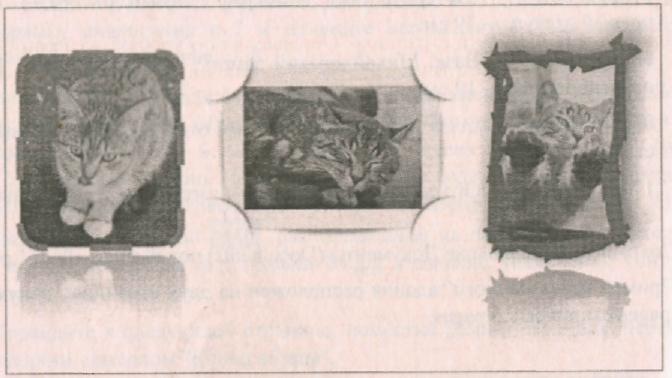
Рис. 5.8. Задание для самостоятельной работы с растровыми изображениями
Подсказка
Фотографии расположены в папке /photos/cats. Имя файла первой фото- i графии — 06.jpg, второй — 00.jpg, третьей — 02.jpg.
К первой фотографии применены следующие действия: обрезка Прямоугольником с закругленными углами (Rounded Rectangle), пунктирный коричневый контур толщиной 5 пт, отражение. Для обрезки фотографии необходимо выбрать требуемую фигуру из выпадающего меню Формат (Format) -> Маскировать фигурой (Mask with Shape).
Вторая фотография заключена в четвертую рамку.
К третьей фотографии применены действия: обрезка прямоугольной маской, отражение, тень, восьмая линия, зеленый цвет контура, толщина контура 5 пт.
Пример выполненного упражнения расположен на третьей странице документа /pages/examples/5.5. pages.
